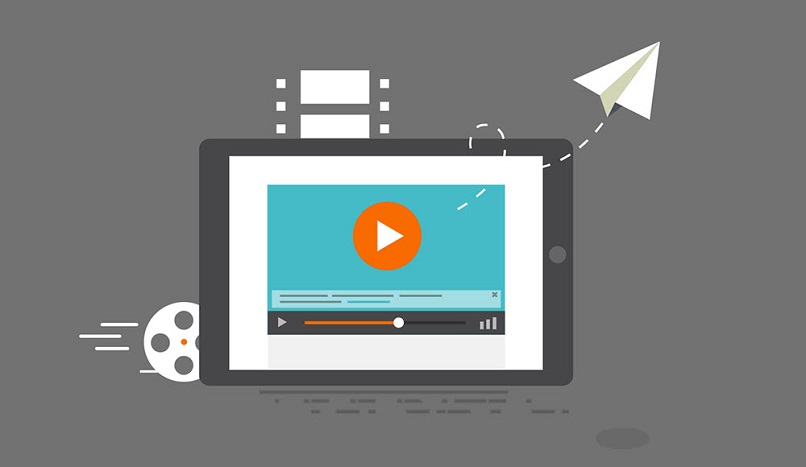يبدو أن الشائعات التي تم تداولها لعدة أسابيع قد تأكدت. أحدث أجهزة MacBooks المجهزة بشريحة M1 قادرة على تشغيل أي تطبيق iOS. لكن كن حذرًا ، فإن تشغيل تطبيق iPhone على جهاز Mac الخاص بك يتطلب القليل من التلاعب. هيريس كيفية القيام بذلك.
تعمل شريحة M1 على تجهيز أجهزة MacBooks الجديدة
تبيع Apple أجهزة الكمبيوتر الجديدة الخاصة بها مع المعالجات الداخلية باستخدام بنية ARM (M1 Apple Silicon) لعدة أشهر. هذا التغيير مفيد بشكل خاص لأجهزة MacBooks.
تعد رقائق Apple المطورة داخليًا أفضل بكثير من رقائق Intel التي كانت مجهزة سابقًا بأجهزة كمبيوتر Apple التجارية. يتضح هذا الأخير من خلال الأداء العالي مع استهلاك طاقة أقل. الدرجات التي تم الحصول عليها في مختلف المعايير هي أيضًا مذهلة بكل بساطة.
لا ينبغي أن يجعلنا الأداء عالي المستوى لجهاز MacBook M1 الجديد ننسى العمل الذي قامت به Apple على واجهة macOS. هذا الأخير يشبه بشكل متزايد منتجات Apple للهواتف المحمولة (iPhone و iPad).
أصبح الخط الفاصل بين نظامي التشغيل المتنقلين غير واضح بشكل متزايد. يمكن لأجهزة Mac الجديدة أيضًا تشغيل تطبيقات iOS بدون محاكي (Xcode). بالنسبة للمستخدم ، يقدم هذا التغيير وجهات نظر جديدة. للحصول على معلومات هنا كيفية استرداد تطبيق تم حذفه عن طريق الخطأ على iPhone .
كيفية تشغيل تطبيق iOS على جهاز Mac
تعتمد المعالجات التي تجهز أجهزة MacBooks الجديدة على بنية مشابهة للشرائح التي تزود أجهزة iOS. لذلك أصبح من الممكن الآن إطلاق البرامج المصممة أصليًا لأجهزة iPhone أو iPad على جهاز Mac.
يمكن العثور على الغالبية العظمى من التطبيقات المتاحة لجهاز iPhone في App Store لنظام macOS. ومع ذلك ، فقد أجرى المطورون بعض التغييرات مثل إزالة لوحة المفاتيح التي تعمل باللمس عند إدخال النص.
- افتح متجر التطبيقات
- اختر موضوعًا وتصفح قائمة التطبيقات
- يمكنك أيضًا كتابة اسم التطبيق المراد تثبيته في وحدة البحث
- اضغط على اسم التطبيق
- اضغط على زر Get لبدء تنزيل التطبيق. إذا كان هذا الأخير خاضعًا للرسوم ، فسيتعين عليك النقر فوق السعر ثم على تطبيق زر الشراء
من خلال إجراء بعض الأبحاث ، ستدرك بسرعة أن بعض التطبيقات (وليس أقلها) مفقودة تمامًا من مكتبة App Store. هذا هو الحال على سبيل المثال مع YouTube و Netflix و Facebook و Spotify و Gmail و Instagram و Slack وغيرها الكثير.
ومع ذلك ، هناك خدعة لجعل هذه التطبيقات المعلقة تعمل من جهاز Mac بشريحة M1. للقيام بذلك ، ستحتاج إلى استعادة ملفات التطبيق بامتداد IPA. لكن كن حذرًا ، يجب ربط هذه الملفات بمعرف Apple الخاص بك. لذلك سيكون من الضروري استعادتها مباشرة على جهاز iPhone أو iPad.
- قم بتنزيل وتثبيت برنامج إدارة iMazing iPhone على جهاز Mac الخاص بك
- قم بتوصيل iPhone بجهاز الكمبيوتر الخاص بك وابدأ تشغيل برنامج iMazing
- انقر فوق قسم التطبيقات
- اختر من القائمة التطبيقات المراد تثبيتها على جهاز Mac الخاص بك
- حدد خيار إدارة التطبيقات في علامة التبويب أسفل النافذة
- ثم انقر فوق المكتبات في شاشة إدارة التطبيق
- قم بتنزيل التطبيقات المطلوبة
- انقر بزر الماوس الأيمن على أحد التطبيقات باستخدام الماوس ثم حدد خيار تصدير IPA
- انقر نقرًا مزدوجًا فوق ملف IPA لبدء تثبيت تطبيق iOS على جهاز Mac الخاص بك
سيتم بعد ذلك تشغيل التطبيقات في نافذة مناسبة لتنسيق iPhone أو iPad. لذلك من المستحيل تغيير حجمه أو وضعه في وضع ملء الشاشة. مشكلة أخرى هي أن هذه الحيلة قد تعمل لفترة محدودة. تمارس Apple رقابة صارمة على توزيع التطبيقات.